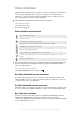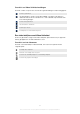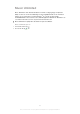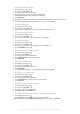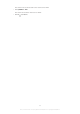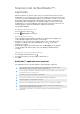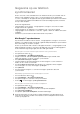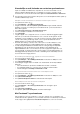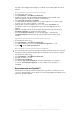Operation Manual
Alle zaken op orde
Kalender
De telefoon bevat een agenda waarmee u uw tijdsplanning kunt beheren. Als u een
Google™-account hebt, kunt u de telefoonagenda ook synchroniseren met de
webagenda. Zie Gegevens op uw telefoon synchroniseren op pagina 68.
De kalenderweergave instellen
1
Tik op het Startscherm op , ga naar Kalender en tik hierop.
2
Tik op Maand, Week of Dag om een optie te selecteren.
Meerdere kalenders weergeven
1
Tik op het Startscherm op , ga naar Kalender en tik hierop.
2
Druk op
en tik op Mijn agenda's.
3
Selecteer de kalenders die u wilt weergeven.
Een kalender-event maken
1
Tik op het Startscherm op en vervolgens op Kalender.
2
Druk op
en tik op Nieuwe afspraak.
3
Voer de naam, tijd, locatie en beschrijving voor de event in.
4
Selecteer indien gewenst een andere optie onder Herhaling.
5
Selecteer een herinnering voor de event. Als u een nieuwe herinnering voor de
event wilt toevoegen, tikt u op
.
6
Tik op Opslaan.
Wanneer de tijd van de afspraak nadert, wordt op de telefoon ter herinnering een kort geluid
afgespeeld. Verder wordt
weergegeven in de statusbalk.
Een kalender-event weergeven
1
Tik op het Startscherm op
en vervolgens op Kalender.
2
Tik op de event die u wilt weergeven.
De kalenderinstellingen wijzigen
1
Tik op het Startscherm op en vervolgens op Kalender.
2
Druk op
en tik op
Instellingen
.
3
Tik op de instelling die u wilt wijzigen en bewerk deze vervolgens naar wens.
Wekker
Gebruik uw telefoon als wekker en selecteer een geluid op de telefoon als alarmsignaal.
Het alarm klinkt niet als uw telefoon is uitgeschakeld. Het klinkt echter wel wanneer de
telefoon is ingesteld op de stille modus.
De wekker openen
1
Tik op het Startscherm op .
2
Ga naar en tik op Alarm.
Een nieuw alarm instellen
1
Tik op uw startscherm op
.
2
Ga naar en tik op Alarm.
3
Tik op Alarm toevoegen.
4
Pas de tijd aan met op en neer bladeren.
5
Bewerk indien gewenst de overige alarminstellingen.
6
Tik op Gereed.
64
Dit is een internetversie van deze publicatie. © Uitsluitend voor privégebruik afdrukken.